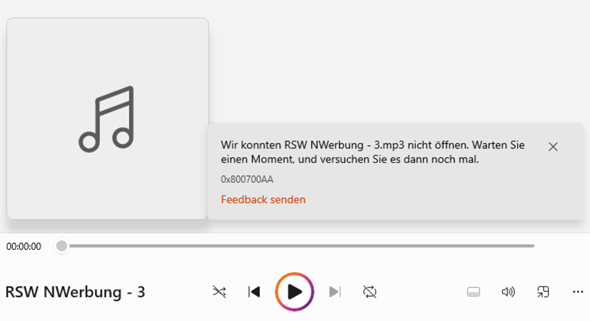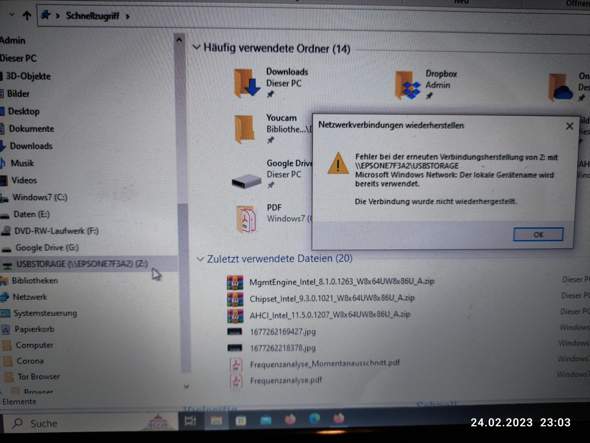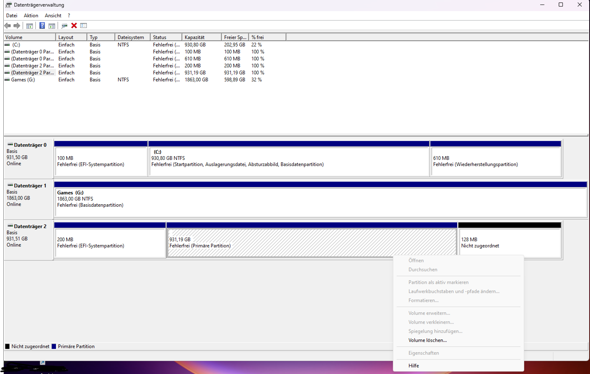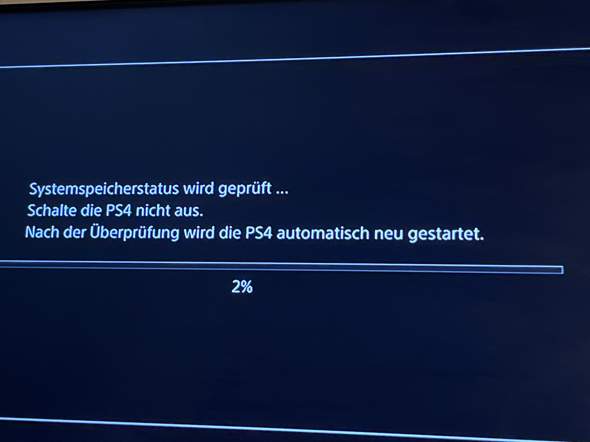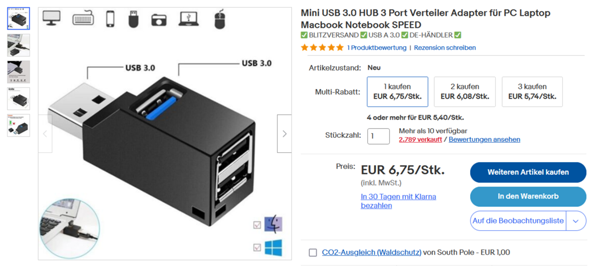Hi, ich habe einen Orange Pi 5 und habe darauf einen Ubuntu Server laufen über eine micro sd Karte. Nun wollte ich dort noch eine nvme ssd anbringen. ich konnte diese jedoch nicht mounten da sie nicht erkannt wurde. Das selbe auch bei usb sticks.
orangepi@orangepi5:~$ sudo fdisk -l
Disk /dev/ram0: 4 MiB, 4194304 bytes, 8192 sectors
Units: sectors of 1 * 512 = 512 bytes
Sector size (logical/physical): 512 bytes / 4096 bytes
I/O size (minimum/optimal): 4096 bytes / 4096 bytes
Disk /dev/zram0: 3.75 GiB, 4031471616 bytes, 984246 sectors
Units: sectors of 1 * 4096 = 4096 bytes
Sector size (logical/physical): 4096 bytes / 4096 bytes
I/O size (minimum/optimal): 4096 bytes / 4096 bytes
Disk /dev/mtdblock0: 16 MiB, 16777216 bytes, 32768 sectors
Units: sectors of 1 * 512 = 512 bytes
Sector size (logical/physical): 512 bytes / 512 bytes
I/O size (minimum/optimal): 512 bytes / 512 bytes
Disk /dev/mmcblk1: 57.95 GiB, 62226694144 bytes, 121536512 sectors
Units: sectors of 1 * 512 = 512 bytes
Sector size (logical/physical): 512 bytes / 512 bytes
I/O size (minimum/optimal): 512 bytes / 512 bytes
Disklabel type: gpt
Disk identifier: 2A6E2ABA-B442-3B40-86F0-E39FA424977F
Device Start End Sectors Size Type
/dev/mmcblk1p1 61440 585727 524288 256M Linux extended boot
/dev/mmcblk1p2 585728 120291327 119705600 57.1G Linux filesystem
Disk /dev/zram1: 200 MiB, 209715200 bytes, 51200 sectors
Units: sectors of 1 * 4096 = 4096 bytes
Sector size (logical/physical): 4096 bytes / 4096 bytes
I/O size (minimum/optimal): 4096 bytes / 4096 bytes